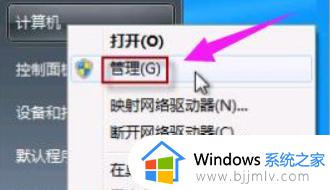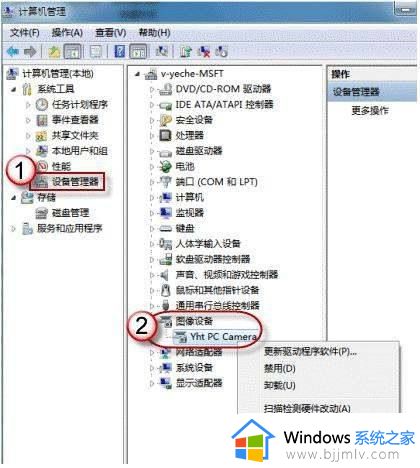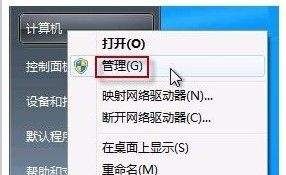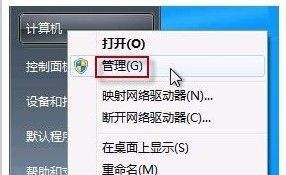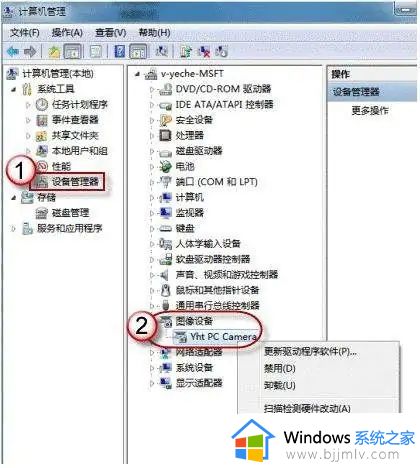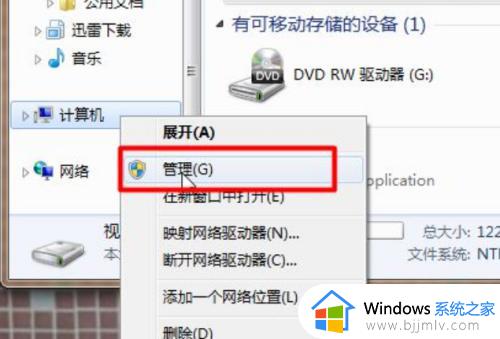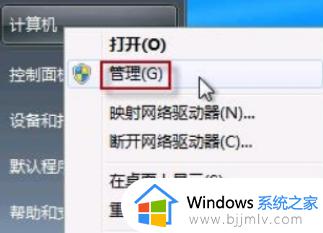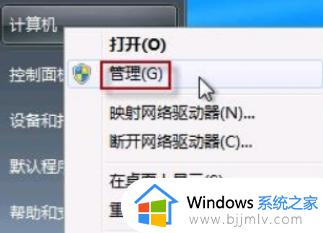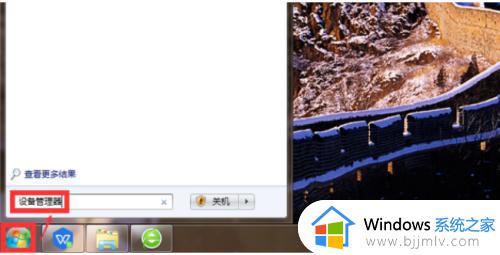win7摄像头软件怎么打开 win7怎么用自带的摄像头软件
更新时间:2024-01-27 14:23:52作者:jkai
随着科技的发展,摄像头软件已经成为了小伙伴们日常生活和工作中不可或缺的一部分,但是我们小伙伴在使用win7操作系统的时候可能对打开摄像头不怎么了解,因此导致不知道怎么开启,那么win7怎么用自带的摄像头软件呢?下面小编就教大家win7摄像头软件怎么打开,快来一起看看吧。
具体方法:
1、方法一:快捷键打开。同时按下win+E 键,然后就可以看到摄像头设备了(这个方法必须有有摄像头实物和摄像头驱动);
2、方法二:设备管理器打开。右键“计算机”,打开“管理”选项;
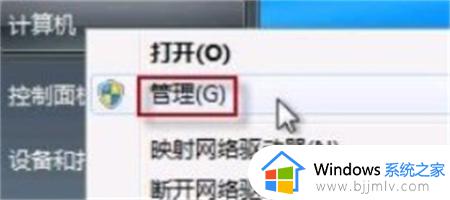
3、设备管理器中找到摄像头设备,右键打开其属性;
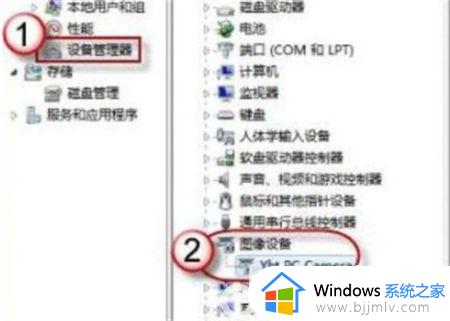
4、在摄像头的属性中查看其驱动信息,其中的.exe文件就是摄像头软件;
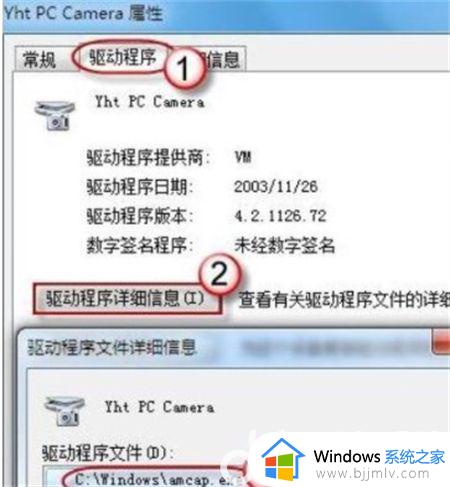
5、按照之前查看的.exe文件所在地址找到这个.exe文件,创建快捷方式到桌面上,以后就可以快速打开了。
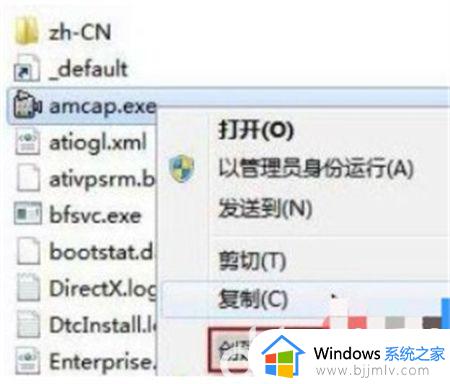
以上全部内容就是小编带给大家的win7摄像头软件打开方法详细内容分享啦,不知道怎么操作的小伙伴就快点按照上述的步骤进行操作,希望可以帮助到大家。